Dalam artikel ini, kita akan membahas mengenai fungsi dan contoh penggunaan rumus MROUND pada Excel yang sangat berguna untuk membulatkan angka ke kelipatan tertentu. Mari kita pelajari lebih lanjut mengenai fitur ini!
Penjelasan Rumus MROUND Pada Excel
Rumus MROUND merupakan salah satu fungsi matematika yang berguna untuk membulatkan angka ke kelipatan tertentu. Dalam Excel, fungsi MROUND digunakan untuk menghasilkan angka yang dibulatkan ke kelipatan yang diinginkan.
Penggunaan fungsi MROUND pada Excel cukup sederhana. Pengguna hanya perlu memasukkan nilai angka yang ingin dibulatkan dan menentukan kelipatan yang diinginkan sebagai argumen dalam rumus. Selanjutnya, Excel akan menghasilkan hasil perhitungan yang telah dibulatkan ke kelipatan tersebut.
Dengan menggunakan rumus MROUND, pengguna dapat menyesuaikan angka dengan kelipatan yang dibutuhkan dalam pengolahan data di Excel. Hal ini mempermudah dalam pengelolaan data dan perhitungan matematika yang memerlukan angka-angka yang sudah dibulatkan ke kelipatan tertentu.
Cara Menggunakan Rumus MROUND
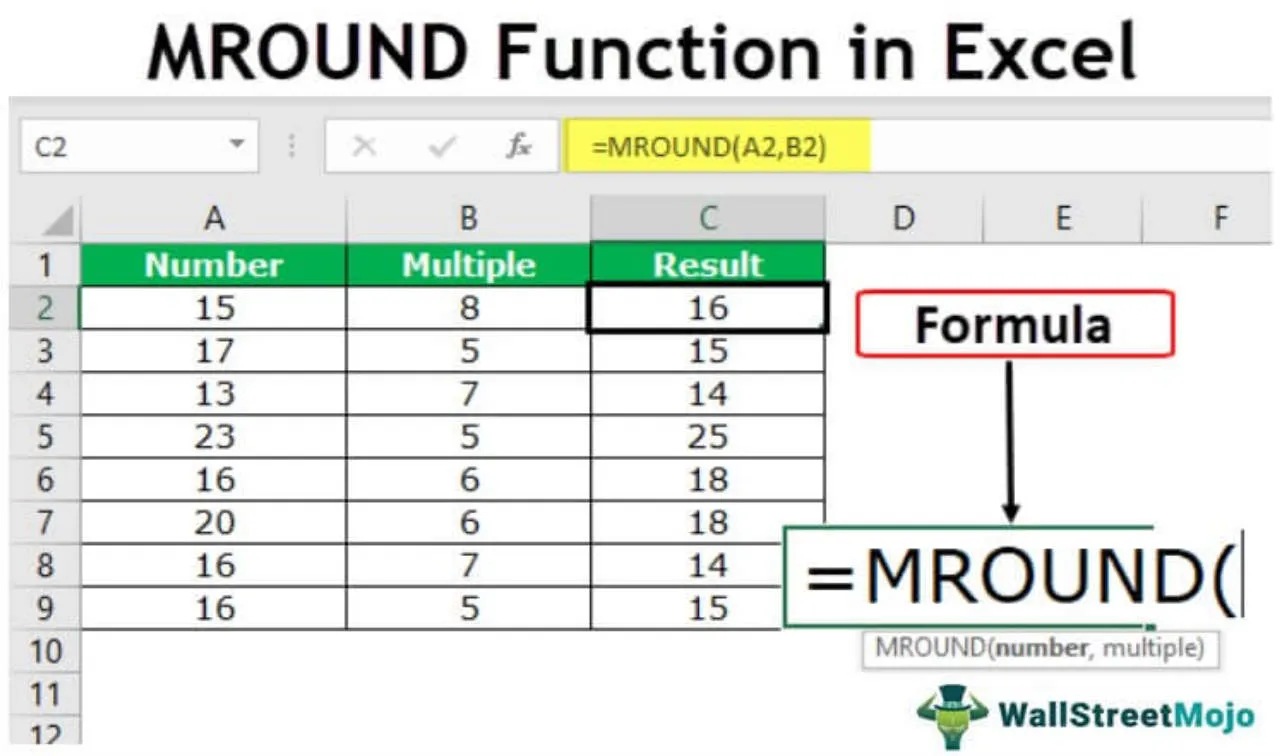
Rumus MROUND pada Excel adalah salah satu fungsi matematika yang digunakan untuk membulatkan angka ke kelipatan tertentu. Berikut langkah-langkah untuk menggunakan rumus MROUND:
- Masukkan Angka yang Ingin Dibulatkan: Langkah pertama adalah memasukkan angka yang ingin Anda bulatkan ke sebuah sel pada lembar kerja Excel.
- Tulis Rumus MROUND: Ketikkan rumus MROUND di sel tempat Anda ingin hasilnya muncul. Rumus MROUND memiliki dua argumen, yaitu angka yang ingin dibulatkan dan kelipatan yang diinginkan. Contohnya:
=MROUND(A1, 5), artinya angka yang terdapat di sel A1 akan dibulatkan ke kelipatan 5. - Selesai dan Tampilkan Hasil: Setelah mengetikkan rumus MROUND, tekan Enter. Excel akan secara otomatis membulatkan angka sesuai dengan kelipatan yang Anda tentukan. Hasilnya akan ditampilkan di sel tempat Anda mengetikkan rumus tersebut.
Contoh Rumus MROUND
Rumus MROUND adalah salah satu fungsi dalam Microsoft Excel yang digunakan untuk membulatkan angka ke kelipatan tertentu. Dengan rumus ini, Anda dapat memudahkan dalam melakukan pengelompokan angka sesuai dengan kebutuhan tertentu.
Contoh 1: Membulatkan Angka ke Kelipatan 5
Misalkan Anda memiliki data angka yang perlu dibulatkan ke kelipatan 5. Anda dapat menggunakan rumus MROUND(angka, 5) sebagai berikut:
Jika kita memiliki angka 23, kita dapat membulatkannya ke kelipatan 5 dengan rumus =MROUND(23, 5) = 25.
Contoh 2: Membulatkan Harga ke Kelipatan Ribu
Sekarang, kita akan mencoba membulatkan harga produk ke kelipatan ribu. Misalkan harga produk adalah 17800, untuk membulatkannya ke kelipatan ribu, kita gunakan rumus MROUND(17800, 1000) sebagai berikut:
Dengan menggunakan rumus tersebut, harga 17800 akan dibulatkan ke 18000.
Kesimpulan
Dengan menggunakan fungsi MROUND pada Excel, pengguna dapat membulatkan angka ke nilai yang terdekat sesuai dengan kelipatan yang diinginkan secara efisien.
